-
在win8系统的桌面上,打开win8的系统菜单,找到磁盘管理,点击进入磁盘管理。
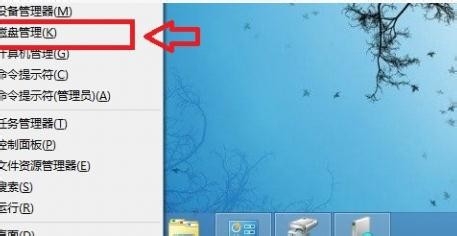
-
进入磁盘管理后就可以看到目前win8的分区状况,我们找到一个容量比较大的磁盘,在上面右击鼠标,选择压缩卷。

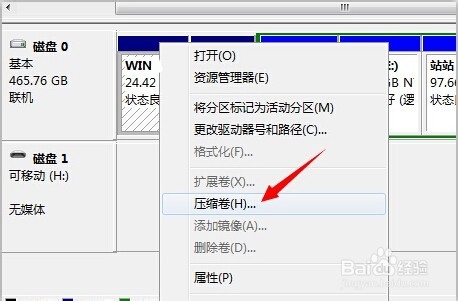
-
然后在输入压缩空间量的位置填写上想要分区的大小,然后点击压缩就可以了。
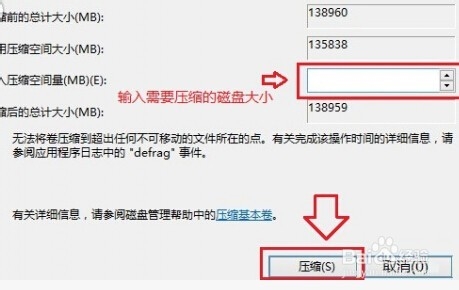
-
完成后就可以看到硬盘的分区状态中,多了一个带绿色标识的磁盘,这就是刚分出来的一个新磁盘。
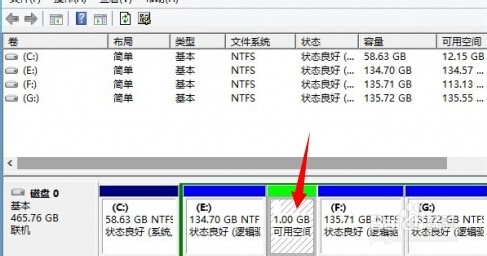
注意事项
在win8系统的桌面上,打开win8的系统菜单,找到磁盘管理,点击进入磁盘管理。
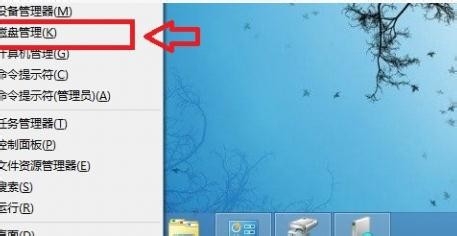
进入磁盘管理后就可以看到目前win8的分区状况,我们找到一个容量比较大的磁盘,在上面右击鼠标,选择压缩卷。

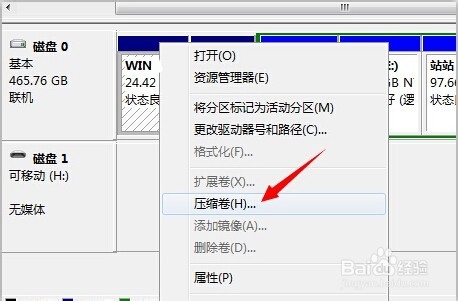
然后在输入压缩空间量的位置填写上想要分区的大小,然后点击压缩就可以了。
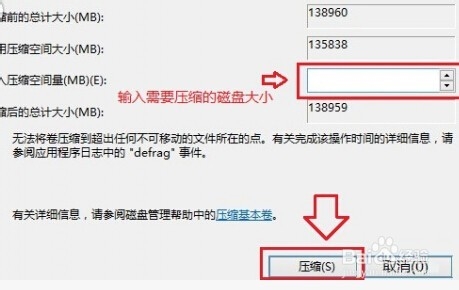
完成后就可以看到硬盘的分区状态中,多了一个带绿色标识的磁盘,这就是刚分出来的一个新磁盘。
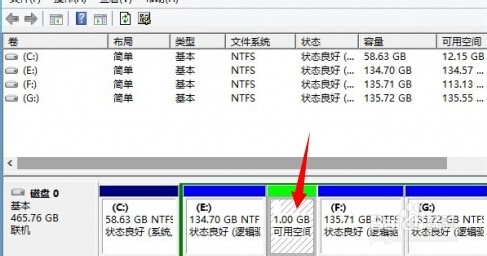
……